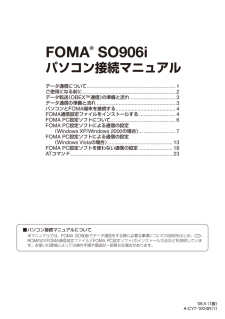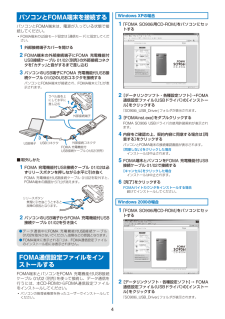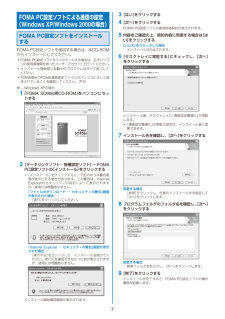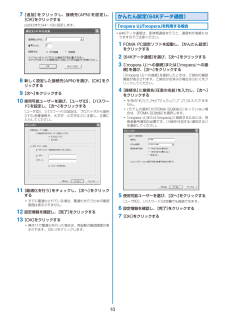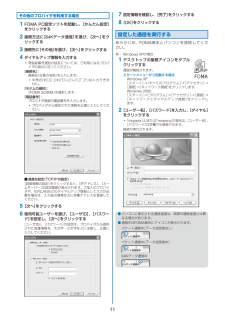Q&A
取扱説明書・マニュアル (文書検索対応分のみ)
"SO906"100 件以上の検索結果
"SO906"18 件の検索結果
全般
質問者が納得待ち受け変換 サプリーンを使えば簡単です。作業としては、縮小よりトリミングになります。http://www.suppleen.jp/index.jspjascostepさん
5626日前view32
全般
質問者が納得修理には親の同意書等必要書類を揃えないと受け付けてくれません。ダウンロードしたデータは、機種が変われば、見えなくなるものも多々あります。購入したP-02Bが悪いのか、機種が変わったからなのか解りませんが、諦めるしかないと思います。着うたフルなどは著作権の問題もあるので、データのやり取りが厳しくなっています。
5635日前view36
全般
質問者が納得FOMAカードを入れるところの奥に入れるとこありませんか?SO704iはそうだったのですが、違ってたらごめんなさい。
5636日前view44
全般
質問者が納得添付ファイルの料金はメール使い放題の方になります。入ります。hidamari_onimari_mizutamariさん
5655日前view36
全般
質問者が納得画像の入れ方です。まず、microSDを携帯で初期化します。画像は、決められた正しいフォルダに正しいファイル名で入れる必要があります。画像は、このように入れます。(Jpeg)microSDの中の「PRIVATE」フォルダ→「DOCOMO」フォルダ→の中の「STILL」というフォルダを探す。無ければそこに「STILL」という名前のフォルダを作成します。その中に「SUDxxx」というフォルダを作成(xxxは数字です。)(例SUD001)フォルダ分けしたい場合は、「SUD002」「SUD003」と作る。そのフォル...
5668日前view70
全般
質問者が納得うーん、機種のランキング機能のメニューから特定の人を削除するのはできないと思いますので、もしかしたら電話帳から登録自体を削除したんではないですかね?電話帳を削除すれば、ランキングに入っていた人は自然と削除されると思います。ランキング機能自体がオマケみたいなもんなんで、ランキングに削除などのメニューはないと思いますよ。念のため、明日ドコモのインフォメーション(0120-800-000)かドコモショプで確認したほうがいいと思います。
5783日前view30
全般
質問者が納得使用不可領域があっても、空き領域がないと無理ですね。それにしても、全容量は243.8MBのうち使用不可領域が179.1MBでは、使い物にならないと思うので、SO906iでこのSDを使うと決めた場合には、SDのフォーマットをしたほうがいいと思います。
5789日前view47
全般
質問者が納得メニューから「設定」→「発着信通話」→「不在お知らせ」→決定ボタンON/0FFを選んで決定ボタン で点くようになるかと思います。
5841日前view46
パソコン接続マニュアルデータ通信について .............................................................1ご使用になる前に ................................................................2データ転送(OBEXTM通信)の準備と流れ ...............................3データ通信の準備と流れ ......................................................3パソコンとFOMA端末を接続する .........................................4FOMA通信設定ファイルをインストールする .........................4FOMA PC設定ソフトについて... .........................................6FOMA PC設定ソフトによる通信の設定 (Windows XP/Windows 2000の場合)... ...............
1データ通信についてFOMA端末で利用できるデータ通信は、パケット通信、64Kデータ通信、データ転送(OBEXTM通信)の3つに分類されます。・ FOMA端末はRemote Wakeupには対応していません。・ FOMA端末はFAX通信をサポートしていません。・ FOMA端末をドコモのPDA「sigmarionⅡ」/「sigmarionⅢ」/「musea」に接続してデータ通信を行う場合、「sigmarionⅡ」/「musea」をアップデートしてご利用ください。アップデートの方法などの詳細については、ドコモのホームページをご覧ください。・ 海外では、パソコンなどと接続して行う64Kデータ通信は利用できません。パケット通信を行う場合は、IP接続で通信を行ってください。(PPP接続ではパケット通信できません)データ転送(OBEXTM通信)画像や音楽、電話帳、メールなどのデータを他のFOMA端末やパソコンなどとの間で送受信します。■ 赤外線通信、iC通信SO906i■ FOMA 充電機能付USB接続ケーブル 01/02(別売)、microSDメモリーカード、ドコモケータイdatalinkSO906iパケット通信送受信...
2ブラウザ利用時のアクセス認証パソコンのインターネットブラウザでFirstPass対応サイトを利用するときのアクセス認証で、FirstPass(ユーザー証明書)が必要な場合、本CD-ROMからFirstPass PCソフトをインストールし、設定を行ってください。詳細は本CD-ROM内の[FirstPassPCSoft]フォルダ内の「FirstPassManual」(PDF形式)をご覧ください。「FirstPassManual」(PDF形式)をご覧になるには、Adobe(R) Reader(R)(バージョン6.0以上を推奨)が必要です。お使いのパソコンにインストールされていない場合は、本CD-ROM内のAdobe(R) Reader(R)をインストールしてご覧ください。ご使用方法などの詳細につきましては、 「Adobe Readerヘルプ」を参照してください。パケット通信および64Kデータ通信の条件FOMA端末で通信を行うためには、以下の条件が必要になります。(日本国内の場合)- FOMA 充電機能付USB接続ケーブル 01/02(別売)を利用できるパソコンであること- FOMAパケット通信、64Kデータ通信に...
4パソコンとFOMA端末を接続するパソコンとFOMA端末は、電源が入っている状態で接続してください。・ FOMA端末のUSBモード設定は[通信モード]に設定してください。 1 外部接続端子カバーを開ける 2 FOMA端末の外部接続端子にFOMA 充電機能付USB接続ケーブル 01/02(別売)の外部接続コネクタを「カチッ」と音がするまで差し込む 3 パソコンのUSB端子にFOMA 充電機能付USB接続ケーブル 01/02のUSBコネクタを接続するパソコンとFOMA端末が接続され、FOMA端末に「 」が表示されます。321USBコネクタ外部接続端子ラベル面を上にして水平に差し込む外部接続コネクタFOMA 充電機能付USB接続ケーブル 01/02(別売)USB端子■ 取外しかた 1 FOMA 充電機能付USB接続ケーブル 01/02は必ずリリースボタンを押しながら水平に引き抜くFOMA 充電機能付USB接続ケーブル 01/02を取外すと、FOMA端末の画面から「 」が消えます。リリースボタン無理に引き抜こうとすると故障の原因となります。 2 パソコンのUSB端子からFOMA 充電機能付USB接続ケーブル 01/0...
5 3 [FOMAinst.exe]をダブルクリックするFOMA SO906i USBドライバの使用許諾契約が表示されます。 4 内容をご確認の上、契約内容に同意する場合は[同意する]をクリックするパソコンとFOMA端末の接続確認画面が表示されます。[同意しない]をクリックした場合インストールは中止されます。 5 FOMA端末とパソコンをFOMA 充電機能付USB接続ケーブル 01/02で接続する[キャンセル]をクリックした場合インストールは中止されます。 6 [完了]をクリックするFOMAバイトカウンタをインストールする場合続けてインストールしてください。Windows Vistaの場合 1 「FOMA SO906i用CD-ROM」をパソコンにセットする 2 [データリンクソフト・各種設定ソフト]→FOMA通信設定ファイル(USBドライバ)の[インストール]をクリックする「SO906i_USB_Driver」フォルダが表示されます。 3 [FOMAinst.exe]をダブルクリックするユーザーアカウント制御画面が表示されます。 4 [許可]をクリックするFOMA SO906i USBドライバの使用許諾契約が...
6FOMA通信設定ファイルをアンインストールする・ パソコンの管理者権限を持ったユーザーでアンインストールしてください。・ アンインストール開始前にパソコンからFOMA端末を取外してください。Windows XP/Windows 2000の場合例: Windows XPの場合 1 [スタート]→[コントロールパネル]をクリックし、[プログラムの追加と削除]をクリックするWindows 2000の場合[スタート]→[設定]→[コントロールパネル]をクリックし、[アプリケーションの追加と削除]をダブルクリックします。 2 [FOMA SO906i USB]を選び、[変更と削除]をクリックする削除確認画面が表示されます。 3 [はい]をクリックするFOMA通信設定ファイルのアンインストールを開始します。 4 [OK]をクリックする● インストールに失敗したとき、または操作2の画面に「FOMA SO906i USB」が表示されないときは、次の操作を行ってください。1. 「FOMA SO906i用CD-ROM」をパソコンにセットする2. [スタート]→[マイコンピュータ]をクリックする3. CD-ROMアイコンを右クリ...
7FOMA PC設定ソフトによる通信の設定(Windows XP/Windows 2000の場合)FOMA PC設定ソフトをインストールするFOMA PC設定ソフトを使用する場合は、本CD-ROMからインストールしてください。・ FOMA PC設定ソフトをインストールする場合は、必ずパソコンの管理者権限を持ったユーザーアカウントで行ってください。・ インストール開始前に起動中のプログラムはすべて終了してください。・ FOMA端末のFOMA通信設定ファイルがパソコンに正しく設定されていることを確認してください。(P.5)例: Windows XPの場合 1 「FOMA SO906i用CD-ROM」をパソコンにセットする 2 [データリンクソフト・各種設定ソフト]→ FOMA PC設定ソフトの[インストール]をクリックする・ [インストール]をクリックすると、下記のような警告画面が表示される場合があります。この警告は、Internet Explorerのセキュリティの設定によって表示されますが、使用には問題ありません。「ファイルのダウンロード - セキュリティの警告」画面が表示された場合[実行]をクリックしてくだ...
10 7 [追加]をクリックし、接続先(APN)を設定し、[OK]をクリックするcidは2または4~10に設定します。 8 新しく設定した接続先(APN)を選び、[OK]をクリックする 9 [次へ]をクリックする 10 使用可能ユーザーを選び、[ユーザID]、[パスワード]を設定し、[次へ]をクリックする[ユーザID]、[パスワード]の設定は、プロバイダから提供された各種情報を、大文字・小文字などに注意し、正確に入力してください。 11 [最適化を行う] をチェックし、[次へ]をクリックする・ すでに最適化されている場合、最適化を行うための確認画面は表示されません。 12 設定情報を確認し、[完了]をクリックする 13 [OK]をクリックする・ 操作11で最適化を行った場合は、再起動の確認画面が表示されます。[はい]をクリックします。かんたん設定(64Kデータ通信)「mopera U」/「mopera」を利用する場合・ 64Kデータ通信は、長時間通信を行うと、通信料が高額になりますのでご注意ください。 1 FOMA PC設定ソフトを起動し、[かんたん設定]をクリックする 2 [64Kデータ通信]を選び、[次へ...
11その他のプロバイダを利用する場合 1 FOMA PC設定ソフトを起動し、[かんたん設定]をクリックする 2 接続方法に[64Kデータ通信]を選び、[次へ]をクリックする 3 接続先に[その他]を選び、[次へ]をクリックする 4 ダイヤルアップ情報を入力する・ 発信者番号通知の設定については、ご利用になるプロバイダの指示に従ってください。[接続名]:接続名(任意の名前)を入力します。・ 半角の「\」「/」「:」「*」「?」「<」「>」「|」「”」「!」は入力できません。[モデムの選択]:[FOMA SO906i]を選択します。[電話番号]:プロバイダ接続の電話番号を入力します。・ プロバイダから提供された情報を正確に入力してください。■ 高度な設定(TCP/IPの設定)[詳細情報の設定]をクリックすると、[IPアドレス]、[ネームサーバー]の設定画面が表示されます。ご加入のプロバイダや、社内LANなどのダイヤルアップ情報として入力が必要な場合は、入力指示情報を元に各種アドレスを登録してください。 5 [次へ]をクリックする 6 使用可能ユーザーを選び、[ユーザID]、[パスワード]を設定し、[次へ]をクリッ...
13接続先(APN)の設定パケット通信を行う場合の接続先(APN)の設定をします。あらかじめ、FOMA端末とパソコンを接続してください。 1 FOMA PC設定ソフトを起動し、[接続先(APN)設定]をクリックする 2 [OK]をクリックするFOMA端末から接続先(APN)設定を取得します。しばらくお待ちください。 3 接続先(APN)を設定する接続先(APN)を追加する場合[追加]をクリックします。接続先(APN)を編集(修正)する場合接続先(APN)を選び、[編集]をクリックします。接続先(APN)を削除する場合接続先(APN)を選び、[削除]をクリックします。・ [cid1]と[cid3]に登録されている接続先(APN)は削除できません。([cid3]を選んで[削除]をクリックしても、実際には削除されず、[mopera.net]に戻ります)ファイルへ保存する場合[ファイル]メニュー→[上書き保存]/[名前を付けて保存]をクリックします。ファイルから読み込む場合[ファイル]メニュー→[開く]をクリックし、保存したファイルを選択します。FOMA端末から接続先(APN)情報を読み込む場合[ファイル]メニュー→...
- 1
- 2